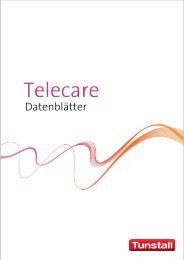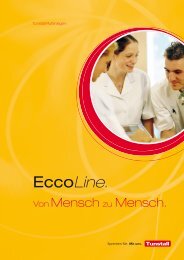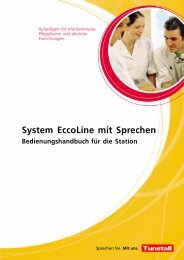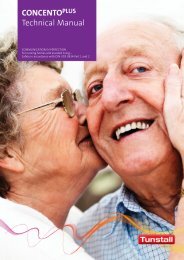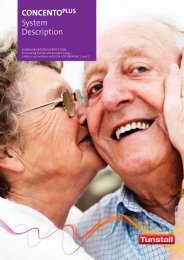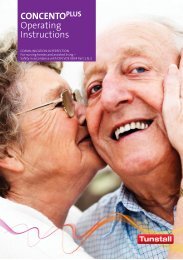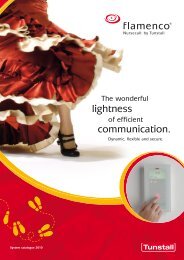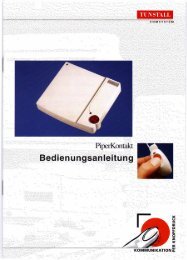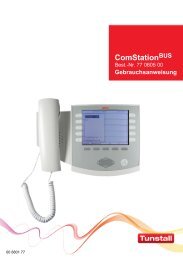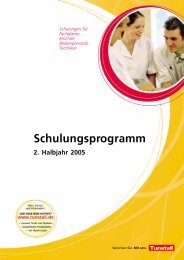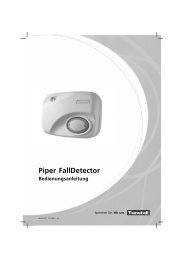Online-Hilfe für PC Connect Programmiersoftware ... - Tunstall GmbH
Online-Hilfe für PC Connect Programmiersoftware ... - Tunstall GmbH
Online-Hilfe für PC Connect Programmiersoftware ... - Tunstall GmbH
Erfolgreiche ePaper selbst erstellen
Machen Sie aus Ihren PDF Publikationen ein blätterbares Flipbook mit unserer einzigartigen Google optimierten e-Paper Software.
stellen Sie sicher, dass der Belegungssensor erkennt, ob der Teilnehmer sich in oder außerhalb des Betts befindet. Dieses führen Sie in<br />
der normalen Programmierung mit dem PDA-Programmierkit aus.<br />
oder<br />
b) Konfigurieren Sie den Universalsensor so, dass er die Funkmeldung "Bett ADLife" sendet. Da<strong>für</strong> müssen Sie die DIP-Schalter am<br />
Universalsensor wie folgt einstellen.<br />
3. Stellen Sie im Fenster "Funksender" den Belegungssensor so ein, dass er als Teil eines virtuellen Belegungssensors arbeitet. Hierzu<br />
klicken Sie im Feld "Funksender-Verwendung" auf "Virtueller Sensor" und auf "<strong>für</strong> virt. Bel.sensor (1 oder 2)".<br />
4. Wenn es gewünscht ist, dass die erlaubte Abwesenheitszeit nach spezieller Aktivität neu startet, müssen die relevanten Sensoren im<br />
Fenster Funksender konfiguriert werden. Für jeden Sensor, durch dessen Auslösung die erlaubte Abwesenheitszeit neu gestartet werden<br />
soll, muss "<strong>für</strong> virt. Bel.sensor (1 oder 2)" eingestellt werden. Für das Ereignis, das der jeweilige Sensor auslöst, muss "Aktivität" angewählt<br />
sein.<br />
5. Um einzustellen, wie das PiperFon reagiert auf ein Ereignis "Bett/Stuhl nicht zurückgekehrt", öffnen Sie das Fenster Notrufe & Ereignisse.<br />
Klicken Sie auf die Registerkarte "Virt. Sensoren". Klicken Sie <strong>für</strong> den entsprechenden Sensor (Bett/Stuhl 1 oder 2) auf "Bett/Stuhl<br />
abwesend", so dass die Zeile markiert ist. Klicken Sie auf "Konfigurieren". Das Fenster zur Konfiguration des Ereignisses wird geöffnet.<br />
Konfigurieren Sie das Ereignis.<br />
6. Wenn es gewünscht ist, X10-Geräte zu steuern, wenn der Teilnehmer in's Bett geht oder aus dem Bett aufsteht, klicken Sie im Fenster<br />
Notrufe & Ereignisse auf die Registerkarte "Virt. Sensoren", klicken Sie auf "Bett/Stuhl (1 oder 2) belegt" bzw. "Bett/Stuhl (1 oder 2) nicht<br />
belegt" und dann auf "Konfigurieren". Dadurch wird das Ereignis-Fenster <strong>für</strong> das jeweilige Ereignis geöffnet. Stellen Sie dort das benötigte<br />
X10-Verhalten ein. (Hinweis: Nicht möglich bei PiperFon IP <strong>Connect</strong>+).<br />
Registerkarte "Virtueller Inaktivitätssensor"<br />
Der virtuelle Inaktivitätssensor löst einen Notruf aus, wenn sich der Teilnehmer länger als eine eingestellte Zeit in einem bestimmten Raum<br />
aufhält. Wenn der Teilnehmer den überwachten Raum betritt, wird dieses von einem Sensor registriert (üblicherweise ein Bewegungsmelder+<br />
oder ein Universalsensor, der als Türmelder konfiguriert wurde) und ein Zeitmesser startet. Wenn die erlaubte Zeit abgelaufen ist wird ein<br />
Ereignis "Teilnehmer inaktiv (virt. Sensor)" ausgelöst. Wenn der Teilnehmer den überwachten Raum verlässt, bevor die erlaubte Zeit<br />
abgelaufen ist, wird dieses dadurch erkannt, dass Aktivität in einem anderen Raum der Wohnung erfolgt. Der virtuelle Sensor wird<br />
zurückgesetzt.<br />
Das PiperFon erlaubt die Verwendung von vier virtuellen Inaktivitätssensoren.<br />
Beispiel<br />
Ein virtueller Inaktivitätssensor könnte dazu benutzt werden, einen Notruf auszulösen, wenn der Teilnehmer sich länger als 1 Stunde in seinem<br />
Badezimmer aufhält. Dieses könnte bedeuten, dass der Teilnehmer gestürzt ist oder aus anderen Gründen nicht in der Lage ist, das Bad zu<br />
verlassen. Hierzu könnte ein Bewegungsmelder+ im Badezimmer und ein anderer Bewegungsmelder+ an anderer Stelle in der Wohnung<br />
installiert werden. Der andere Bewegungsmelder+ erkennt, wenn sich der Teilnehmer nicht mehr im Badezimmer befindet.<br />
So stellen Sie die Funktion ein<br />
Beantworten Sie zunächst folgende Fragen:<br />
Welcher Raum soll überwacht werden?<br />
Wie lange darf sich der Teilnehmer in dem Raum aufhalten, ohne dass ein Notruf ausgelöst wird?<br />
Welche(r) Senor(en) sollen benutzt werden, um die Aktivität des Teilnehmers in dem überwachten Raum zu erkennen? Üblicherweise wird<br />
es sich um einen Bewegungsmelder+ handeln.<br />
Welche(r) Sensor(en) sollen benutzt werden, um zu erkennen, dass der Teilnehmer den überwachten Raum verlassen hat? Üblicherweise<br />
56